
Всеки днес има възможност да създава видео съдържание и да го разпространява до широка аудитория чрез платформи като YouTube и социални мрежи. Ако не искате вашето видео да бъде копирано и използвано безогледно, без указване на авторството, можете да направите най-лесното – да поставите воден знак с име, лого и други отличителни данни.
На пазара вече успешно се наложи приложението Visual Watermark за снимки и изображения, благодарение на своята лекота на използване и богата функционалност. Същият разработчик лансира версия и за видео, наречена Visual Watermark for Video. Както можеше да се очаква, тя предлага всички познати възможности и предимства, като запазва интуитивния интерфейс и лекотата на използване.
Бърза работа, в режим офлайн
За разлика от други подобни програми, които са уеб-базирани, Visual Watermark for Video работи офлайн, а не в „облака”. Това е приложение, което се инсталира на компютъра и може да се ползва независимо дали имате достъп до интернет или не. Не е нужно да чакате дълго, докато вашето видео се качва в облака за поставяне на воден знак и за изтеглянето му обратно на компютъра. Visual Watermark for Video извършва всички операции локално и много по-бързо.
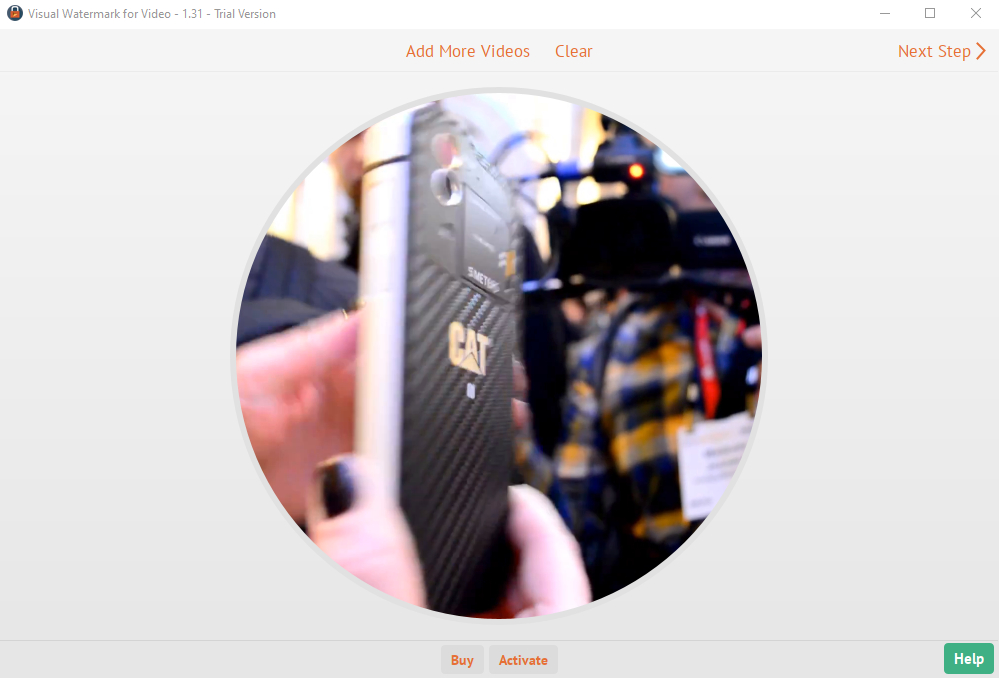
Освен това никой друг освен вас няма достъп до оригиналните ви видеоклипове. Не се налага да ги изпращате през интернет към сървъри на разработчика, нито да се безпокоите за вашата поверителност – приложението не събира информация за компютъра и не инсталира проследяващи тракери от т.нар. „трети страни”. Видеоклиповете са си само ваши и не подлежат на никакви промени.
Хардуерно ускорение
Обикновено обработката на видео се извършва с помощта на централния процесор (CPU), което забавя работата на компютъра. Но Video Watermark for Video работи по различен начин, като използва хардуерно ускорение чрез графичната карта, ако е налична такава в компютъра. Процесорът остава свободен и може да се използва за други задачи, докато приложението поставя водния печат на видеото.
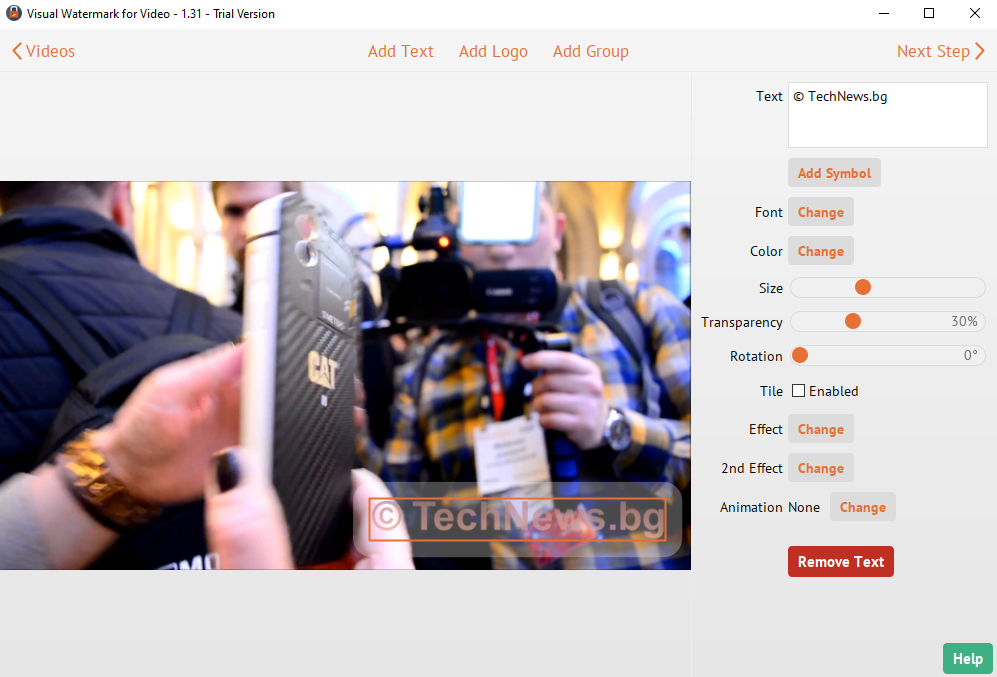
Изобилие от шрифтове и ефекти
Visual Watermark for Video поддържа популярни видео формати като MP4, MKV и AVI, както и кодеци от рода на H.263, H.264 и H.265. С тази програма можете да добавяте към видеата текстови водни знаци и лога с всевъзможни шрифтове и ефекти – например сенки и фонови ефекти, за да изпъкне водният знак.
Обикновено водният знак съдържа име, компания или запазена търговска марка. Можете да използвате всички шрифтове, инсталирани на вашия компютър, или един от 260-те шрифта, доставяни с програмата.
Когато поставяте воден знак с лого на вашата компания, имате избор от файлове с популярни формати като JPEG, PNG, TIFF, GIF и BMP. Нещо повече, ако файлът ви с логото има непрозрачен фон, можете да премахнете фона с помощта на инструмент, включен в приложението.
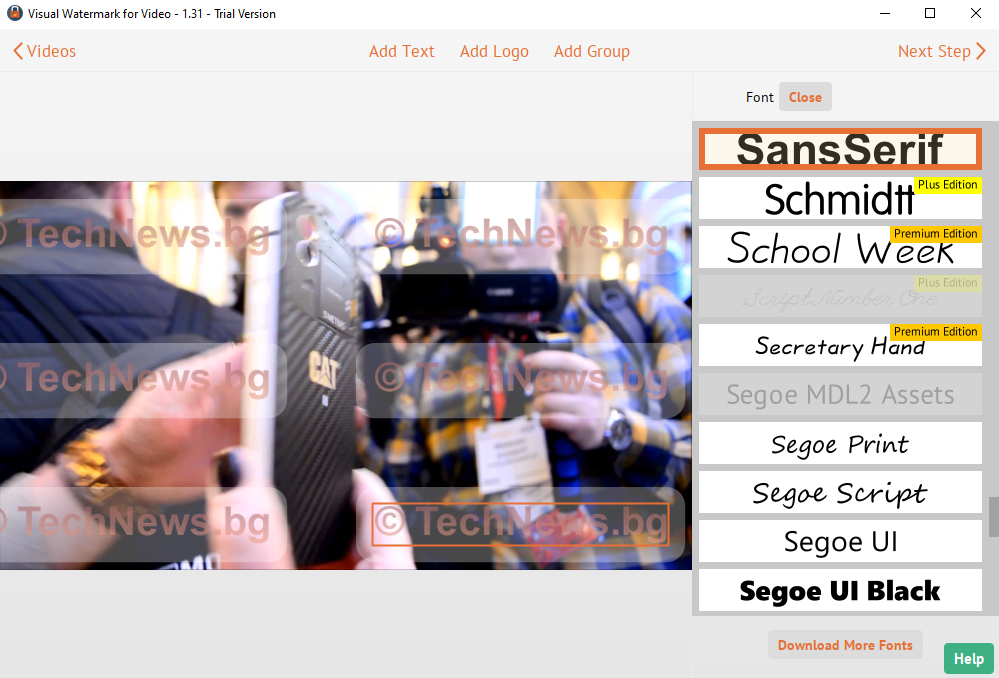
Възможностите за персонализиране са почти безгранични. Освен 260 шрифта, програмата включва шаблони за 60 лога и 66 ефекта (за текста и логата), които ще ви помогнат да проектирате свой собствен воден знак, да променяте цветове и да добавите знак за авторско право, да направите непрозрачен или прозрачен воден знак, както и да попълните целия видеоклип с повтарящ се воден знак.
Пакетна обработка и други полезни функции
Много полезна е опцията за поставяне на воден знак на няколко видеоклипа наведнъж. За целта просто добавете желаните видеоклипове в приложението (чрез „влачене и пускане” или през файловия браузър) и след това ги защитете всичките наведнъж с един и същи воден знак. Така ще спестите ценно време.
Ако вече сте създали воден знак, който ви харесва, можете да го съхраните като шаблон за по-нататъшна употреба. Visual Watermark for Video ви позволява да прилагате няколко шаблона за воден знак наведнъж.
Можете също така да преименувате видеоклиповете с водни знаци, като им дадете по-разбираеми и хубави имена. Освен това е налична функция за номериране на видеоклиповете, което става лесно с опция от менюто.

С помощта на Visual Watermark for Video можете да добавяте също вертикални и завъртени водни знаци, които са по-ненатрапчиви, но все пак гарантират добра степен на защита.
Интересна е също настройката на прозрачността, тя е на 100 нива – от непрозрачно до напълно прозрачно. Имайте предвид, че прозрачните водни знаци са по-малко натрапчиви, но и по-малко „издръжливи”, така че трябва да изберете правилната комбинация от прозрачност и защита.
Наличност и цени
Програмата Visual Watermark for Video е достъпна за двете най-популярни десктоп платформи Windows и Mac. Тя работи на всички компютри с Windows 7, 8 и 10, както и на MacBook и iMac с Mac OS X Lion (10.7) или по-нови версии. Приложението поддържа Retina дисплеи (с много висок dpi) както на Windows РС, така и на Mac.
Разработчикът предлага безплатна „пробна” версия на Visual Watermark for Video, която е ограничена и заедно с водния знак показва съобщение във видеото, че е използвана именно „trial” версия.
Цените на пълнофункционалната версия са напълно приемливи. Базова версия за персонална употреба струва $19,95 еднократно. Версията Plus, която е най-популярна, ще ви коства еднократно $29,95 за два компютъра, като ще получите и повече възможности – било то за персонално използване или за комерсиални цели. И накрая, версия Premium струва $39,95 еднократно, но предлага най-много опции, вкл. инсталиране на до 10 компютъра и неограничен брой водни знаци на снимки и видео.
Даунлоуд: Visual Watermark for Video



1 коментар
Същите функции ги има безплатно в Windows Movie Maker. Има е много други функции за редакция на видео и звук. Той е вграден във всички Windows дистрибуции.
Ако ще пускате статия за това то напишете сравнение и с какво е по-добре Visual Watermark for Video?